- Jeśli widziałeś Niepełnosprawny przez Enterprise Polityka Komunikat o błędzie, prawdopodobnie próbowałeś otworzyć plik PDF plik w Google Chrome.
- Postępuj zgodnie z naszym przewodnikiem poniżej, aby uzyskać bardzo łatwe i proste rozwiązanie, które możesz spróbować rozwiązać ten problem.
- Przeglądarki są naszymi codziennymi pomocnikami, więc przeczytaj więcej informacji na ich temat w naszym Sekcja przeglądarek.
- Jeśli jesteś raczej zainteresowany naszymi artykułami dotyczącymi kolekcji oprogramowania, przejdź do naszego Centrum oprogramowania.
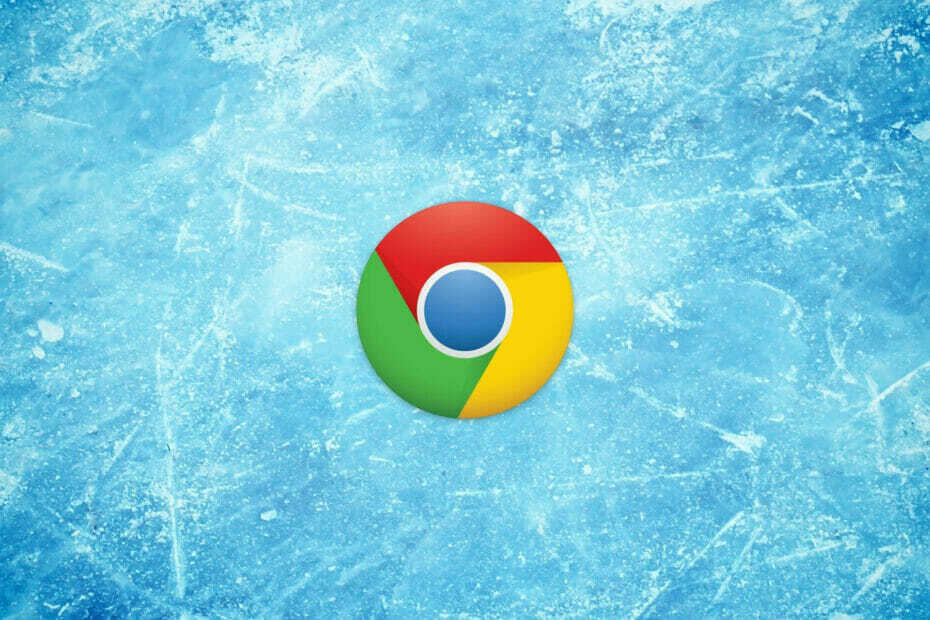
- Łatwa migracja: użyj asystenta Opery, aby przenieść istniejące dane, takie jak zakładki, hasła itp.
- Zoptymalizuj wykorzystanie zasobów: Twoja pamięć RAM jest używana wydajniej niż Chrome
- Zwiększona prywatność: zintegrowana bezpłatna i nieograniczona sieć VPN
- Brak reklam: wbudowany Ad Blocker przyspiesza ładowanie stron i chroni przed eksploracją danych
- Pobierz Operę
Czy spotkałeś się z tym komunikatem o błędzie? Wyłączone przez zasady przedsiębiorstwa, gdy próbujesz uzyskać dostęp do przeglądarki plików PDF w Google Chrome?
Jeśli odpowiedź brzmi tak, powinieneś przeczytać ten artykuł do końca. Mamy bardzo łatwe i proste rozwiązanie, które pomoże Ci rozwiązać ten problem.
Przede wszystkim, zanim przejdziemy do rozwiązania, zobaczmy, co jest przyczyną tego komunikatu o błędzie, dlaczego tak się dzieje i jak możemy temu zapobiec w przyszłości.
Musisz zacząć od sprawdzenia, czy Chromprzeglądarka plików PDF jest włączona lub nie. Możesz to sprawdzić, po prostu otwierając plik PDF za pomocą przeglądarki Chrome.
Jeśli więc Chrome może otwierać pliki PDF, przeglądarka działa poprawnie, ale jeśli Chrome nie otwiera plików PDF, prawdopodobnie przeglądarka została wyłączona.
Jeśli korzystasz ze starszej wersji, musisz przejść dochrome://wtyczki i sprawdź, czy jest wyłączony, czy włączony.
Jak włączyć przeglądarkę PDF Chrome?
- Zainstaluj Adobe Acrobat Reader
- Przełącz się na alternatywną przeglądarkę
- Odinstaluj i zainstaluj Chrome
- Włącz przeglądarkę PDF Chrome Chrome
1. Zainstaluj Adobe Acrobat Reader
 Po co tracić czas na źle działającą przeglądarkę, skoro można pobrać natywną aplikację desktopową?
Po co tracić czas na źle działającą przeglądarkę, skoro można pobrać natywną aplikację desktopową?
Odnosimy się oczywiście do Adobe Acrobat Reader doskonałe narzędzie do bezpiecznego i legalnego przeglądania dokumentów PDF.
Dzięki temu narzędziu nie tylko zobaczysz swoje pliki, ale także będziesz mógł je łatwo tworzyć, szyfrować lub odszyfrowywać.
Jeśli interesuje Cię dobre narzędzie OCR, Adobe Acrobat Reader ma je wbudowane, dzięki czemu możesz przekształcić swoje dokumenty w edytowalny tekst bez żadnego wysiłku.
Ponadto dzięki temu niesamowitemu oprogramowaniu będziesz mógł udostępniać swoje dokumenty lub uzyskiwać do nich dostęp ze wszystkich swoich urządzeń.

Adobe Acrobat Reader
Wersja Adobe Acrobat Reader na komputery ma o wiele więcej funkcji niż wtyczka do przeglądarki i idealnie nadaje się do zarządzania plikami PDF.
Odwiedź stronę
2. Przełącz się na alternatywną przeglądarkę
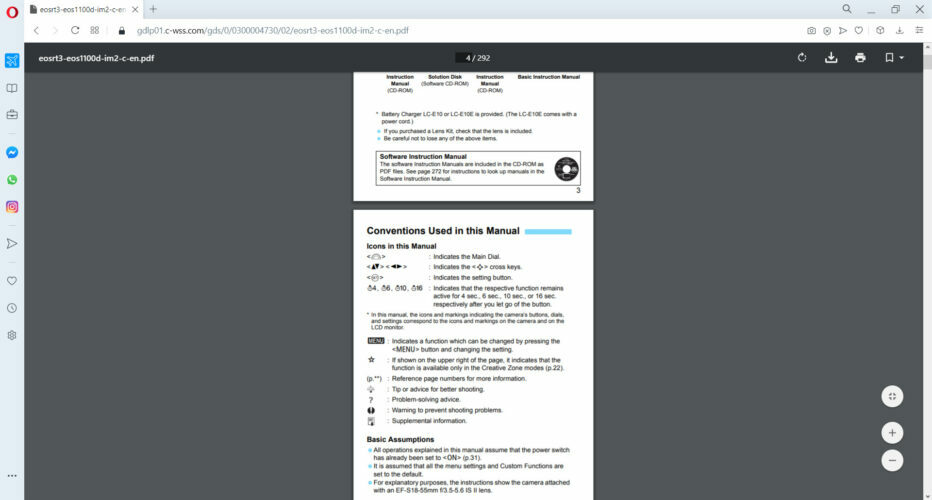
Jeśli nie chcesz instalować oprogramowania komputerowego, dlaczego nie rozważyć przejścia na alternatywną przeglądarkę, na której możesz polegać?
W WindowsReport zdecydowanie polecamy Opera ze względu na to, co ma do zaoferowania.
Przeglądarka PDF w Operze działa za każdym razem jak czar. Żadnych błędów, żadnych problemów.
Uruchom skanowanie systemu, aby wykryć potencjalne błędy

Pobierz Restoro
Narzędzie do naprawy komputera

Kliknij Rozpocznij skanowanie aby znaleźć problemy z systemem Windows.

Kliknij Naprawić wszystko rozwiązać problemy z opatentowanymi technologiami.
Uruchom skanowanie komputera za pomocą narzędzia Restoro Repair Tool, aby znaleźć błędy powodujące problemy z bezpieczeństwem i spowolnienia. Po zakończeniu skanowania proces naprawy zastąpi uszkodzone pliki świeżymi plikami i składnikami systemu Windows.
Nie wspominając o tym, że prędkości ładowania są znacznie lepsze niż w Chrome i nie ma oddzielnych procesów dla każdej otwieranej karty. Jest szybki, niezawodny i przede wszystkim prywatny.
Ochrona prywatności jest podstawą Opery, ale jej interfejs użytkownika, funkcje dostosowywania i ogólna stabilność również są trudne do przeoczenia. Przetestuj Operę już dziś, pobierając ją z poniższego linku.

Opera
Przeglądanie plików PDF w Operze działa bezproblemowo, a otwieranie nawet dużych plików przebiega błyskawicznie. Ochrona prywatności to doskonały bonus!
Odwiedź stronę
3. Zainstaluj ponownie Chrome

Będziesz musiał ponownie zainstalować Google Chrome i ponownie uruchomić komputer.
Można to zrobić na kilka sposobów, ale najlepszym z nich jest użycie oprogramowania dezinstalacyjnego, takiego jak Deinstalator IObit.
Korzystając z oprogramowania dezinstalacyjnego, upewnisz się, że Google Chrome zostanie całkowicie usunięty wraz ze wszystkimi jego plikami i wpisami rejestru.

Iobit Uninstaller 9 Pro
Usuń Google Chrome w kilka sekund bez pozostawiania śladów. Po wyczyszczeniu komputera system będzie działał jak nowy.
Zdobądź to teraz
4. Włącz przeglądarkę PDF Chrome
Po sprawdzeniu, czy przeglądarka PDF Chrome jest włączona, następnym krokiem będzie jej ponowne włączenie. Jedynym sposobem, aby to zrobić, jest udanie się do chrome://ustawienia/prywatność. Możesz uzyskać do niego dostęp za pomocą paska adresu przeglądarki Google Chrome.
Jeśli szukasz łatwiejszego rozwiązania, aby uzyskać dostęp do tej strony, możesz otworzyć open Opcje menu z okna Chrome i naciśnij Ustawienia, następnie przejdź do Prywatność i ustawienia. To to samo rozwiązanie, ale może łatwiej będzie Ci uzyskać do niego dostęp w ten sposób.
Teraz poszukaj Ustawienia zawartości. Iść do Ustawienia zawartościi zlokalizuj Dokumenty PDF.
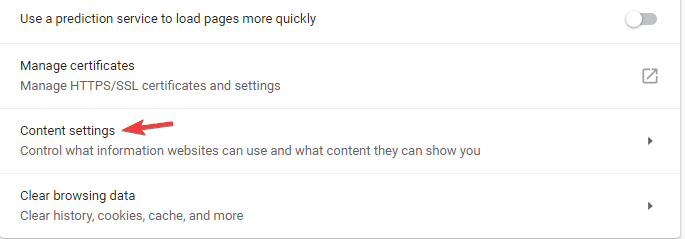
Będąc w opcji Dokumenty PDF, pojawi się przełącznik do otwierania plików PDF za pomocą innego programu.
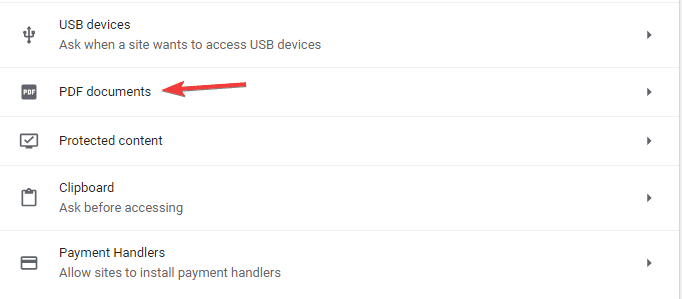
Oznacza to, że gdy ta zmiana w NA pozycja, przeglądarka plików PDF Google Chrome jest wyłączona. Musisz więc teraz go wyłączyć, aby ponownie włączyć przeglądarkę Chrome PDF. Nic prostszego.
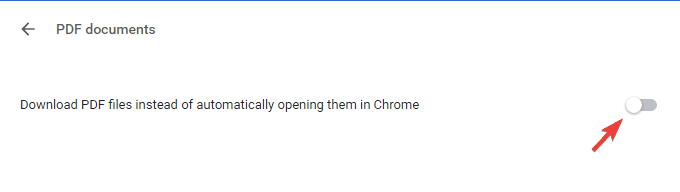
Mamy nadzieję, że powyższe rozwiązanie będzie działać dla Ciebie, a przeglądarka plików PDF Google Chrome będzie od teraz działać poprawnie.
Jeśli jednak ten komunikat o błędzie pojawi się ponownie, będziesz musiał powtórzyć powyższe rozwiązania i zostanie to ponownie naprawione.
Mamy nadzieję, że jedno z tych rozwiązań było pomocne, a przeglądarka plików PDF w Chrome działa poprawnie bez Wyłączone przez zasady przedsiębiorstwa Komunikat o błędzie.
 Nadal masz problemy?Napraw je za pomocą tego narzędzia:
Nadal masz problemy?Napraw je za pomocą tego narzędzia:
- Pobierz to narzędzie do naprawy komputera ocenione jako świetne na TrustPilot.com (pobieranie rozpoczyna się na tej stronie).
- Kliknij Rozpocznij skanowanie aby znaleźć problemy z systemem Windows, które mogą powodować problemy z komputerem.
- Kliknij Naprawić wszystko rozwiązać problemy z opatentowanymi technologiami (Ekskluzywny rabat dla naszych czytelników).
Restoro zostało pobrane przez 0 czytelników w tym miesiącu.


